
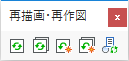
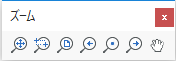
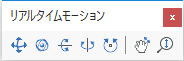
表示ツールバーとフライアウト

BricsCADは図面の表示とビューの方向をコントロールする複数ツールを提供します。
これらのツールは、表示メニュー、表示ツールバーのどちらか、またはその両方にあります。
|
|
|
|
|
|
|
|
|
表示ツールバーとフライアウト |
|
|
|
アイコン |
ツール名 |
コマンド |
説明 |
|
|
カレントビューポートにおいて、図面の表示を再読み込みします。 |
||
|
|
開いているすべてのビューポートにおいて、図面の表示を再読み込みします。 |
||
|
|
カレントビューポートにおいて、図面の表示を再計算して描画します。 |
||
|
|
開いているすべてのビューポートにおいて、図面の表示を再計算して描画します。 |
||
|
|
選択したフィールドを更新します。 |
||
|
|
クリックした状態でカーソルを移動させ、現在のビューポート内で、図面移動をします。 |
||
|
|
現在のビューポート内で、画面移動をします。 |
||
|
|
クリックをしたまま、カーソルを上下に動かすとカレントビューポート内で、表示の拡大縮小ができます。 |
||
|
|
ズーム + I(*) |
表示されている図面の中心から、2倍に拡大します。 |
|
|
|
ズーム + O(*) |
表示されている図面の中心から、半分に縮小します。 |
|
|
|
ズーム + E(*) |
図面(スケッチ範囲と呼ばれる)の中ですべての図形を表示します。 |
|
|
|
ズーム + W(*) |
2点クリックで窓指定した領域を、画面いっぱいに表示します。 |
|
|
|
ズーム + P(*) |
カレントビューポート内の表示を直前の状態にもどします。 |
|
|
|
ズーム + A(*) |
作図の表示制限または表示設定のどちらか大きい方に基づいて画面いっぱいに表示します。 |
|
|
|
ズーム + L(*) |
表示させたい場所の左下角をクリックし、拡大倍率、または表示高さを指定します。 |
|
|
|
ズーム + C(*) |
表示させたい場所の中央をクリックし、拡大倍率または表示高さを指定します。 |
|
|
|
ズーム + R(*) |
表示させたい場所の右上角をクリックし、拡大倍率、または表示高さを指定します。 |
|
|
|
ルックアラウンド |
3D画面内の周囲を見回ります。 |
|
|
|
ルックアップ/ダウン |
3D画面で上下左右に移動します。 |
|
|
|
移動 |
3D画面で前後左右に移動します。 |
|
|
|
ビューが3D画面で動的に回転します。
|
||
|
|
ビューが3D画面内でユーザーが設定した中心点の周りを動的に回転します。RTROTのように振る舞います。 |
||
|
|
ビューが3D画面で動的に回転します。
|
||
|
|
ビューが画面X軸の周りを動的に回転します。 |
||
|
|
ビューが画面のY軸を中心に動的に回転します。 |
||
|
|
ビューが画面のZ軸を中心に動的に回転します。 |
||
|
|
現在のビューポイントダイアログを表示します。 |
||
|
|
WCS、現在の、または保存したUCSについては、プランビューを復元します。 |
||
|
|
平行で視覚的な斜視図を定義します。 |
||
|
|
命名されたビューを保存し復元します。 |
||
|
|
モデルスペースでのビューポートを管理します。 |
||
|
|
ペーパースペースにビューポートを作成します。 |
||
|
|
ドラフティングビュー作成 |
3D立体模型の関連正投影図および標準等角図をペーパースペースレイアウトに作成します。 |
|
|
|
セクション作成 |
BmGenDraftコマンドで生成した標準的なドラフティングビューに基づいて断面図をペーパースペースレイアウト上に作成する。 |
|
|
|
2Dコンテキスト |
作画を2Dドラフティング・コンテキストに切り替えます。 |
|
|
|
3Dコンテキスト |
作画を3Dモデリング・コンテキストに切り替えます。 |
(*) <コマンド> <オプション>: ズームを入力してEnteキーを押し、続けてコマンドオプションの英文字を入力してEnterキーを押します。
| © Bricsys NV. All rights reserved. |